Si está configurando una reunión para un grupo grande de personas y usa Outlook, puede cambiar sus opciones para prepararse para una reunión sencilla y de fácil administración, sin interrupciones.
Puede invitar hasta a 250 personas a su reunión de Lync.
-
Abra Outlook y vaya al calendario.
-
En la cinta de opciones de Outlook, haga clic en Nueva reunión de Lync.

-
Configure la reunión como lo haría normalmente, es decir:
-
En el cuadro Para box, escriba la dirección de correo electrónico de los invitados o el alias de una lista de distribución.
-
Escriba un Asunto y seleccione la hora de Inicio y Finalización.
-
Escriba la agenda en el área de la reunión pero tenga cuidado de no cambiar la información de la reunión de Lync.
Ahora, personalicemos las opciones de la reunión, para que sean apropiadas para su gran reunión.
-
Haga clic en Opciones de reunión en la cinta de opciones.
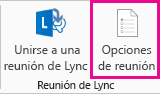
Notas:
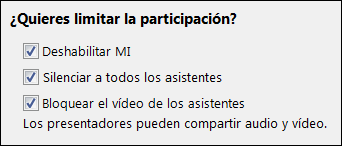
-
En Estas personas no tienen que esperar en la sala de espera, seleccione Cualquiera (sin restricciones). Esto permite a las personas ingresar a su reunión de forma directa y no debe admitirlas manualmente. Sin interrupciones.
-
En ¿Quién es moderador?, seleccione Las personas que yo elija.
-
Haga clic en Elegir moderadores y mueva las personas que quiera desde Asistentes hasta Moderador y luego haga clic en Aceptar. Tenga en cuenta que todos los presentadores tienen un control completo sobre la reunión.
-
En ¿Quiere limitar la participación?, active las casillas Deshabilitar MI, Silenciar a todos los asistentes y Bloquear el vídeo de los asistentes.
-
Ya ha acabado. Haga clic en Aceptar en las opciones de reunión y envíe la solicitud. Antes de la reunión, no se olvide de echar un vistazo a uno de los siguientes temas:







